Google Translate
TATO SLUŽBA MŮŽE OBSAHOVAT PŘEKLADY ZAJIŠTĚNÉ SLUŽBAMI GOOGLE. SPOLEČNOST GOOGLE ODMÍTÁ VEŠKERÉ ZÁRUKY VE VZTAHU K PŘEKLADŮM, A TO VÝSLOVNÉ NEBO PŘEDPOKLÁDANÉ, VČETNĚ JAKÝCHKOLI ZÁRUK NA PŘESNOST, SPOLEHLIVOST A VČETNĚ VEŠKERÝCH PŘEDPOKLÁDANÝCH ZÁRUK OBCHODOVATELNOSTI, VHODNOSTI PRO URČITÝ ÚČEL A NEPORUŠENÍ PRÁV.
Referenční příručky společnosti Nikon Corporation (níže, „Nikon“) byly přeloženy pro vaše pohodlí s využitím překladatelského softwaru využívajícího službu Google Translate. Bylo vynaloženo přiměřené úsilí, aby se dosáhlo přesných překladů, nicméně žádný automatický překlad není dokonalý, ani není určen k nahrazení překladatelů. Překlady jsou poskytovány jako služba uživatelům referenčních příruček Nikon a jsou poskytovány „tak jak jsou“. Na přesnost, spolehlivost nebo správnost jakýchkoli překladů z angličtiny do jiného jazyka není poskytována žádná záruka jakéhokoli druhu, ať již výslovná, nebo předpokládaná. Určitý obsah (obrázky, videa, flashové prezentace, atd.) nemusí být kvůli omezením překladatelského softwaru správně přeložen.
Oficiálním textem je anglická verze referenčních příruček. Jakékoli nesrovnalosti nebo rozdíly vzniklé překladem nejsou závazné a nemají žádný právní účinek na dodržování shody nebo za účelem vymahatelnosti. V případě jakýchkoli otázek vyvstalých s ohledem na přesnost informací obsažených v přeložených referenčních příručkách se podívejte na anglickou verzi příruček, která je oficiální verzí.
Vyvážení bílé
Vyvážení bílé zajišťuje, že bílé objekty vypadají jako bílé bez ohledu na barvu světelného zdroje. Výchozí nastavení (automatické vyvážení bílé nebo j ) se doporučuje pro většinu světelných zdrojů; pokud nelze požadovaných výsledků dosáhnout pomocí automatického vyvážení bílé, vyberte jinou možnost, jak je popsáno níže.
Úprava vyvážení bílé
- Vyvážení bílé lze vybrat pomocí položek [ Vyvážení bílé ] v menu i a menu fotografování a videosekvence ( 0 Vyvážení bílé , Vyvážení bílé , Vyvážení bílé ).
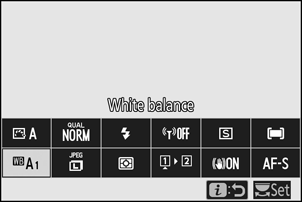
-
Ve výchozím nastavení lze vyvážení bílé zvolit také přidržením tlačítka Fn1 a otáčením hlavního příkazového voliče ( 0 Tlačítka Fn1 a Fn2 ).
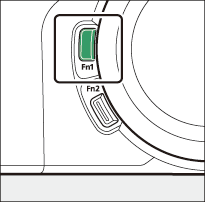
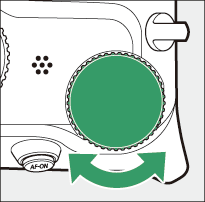
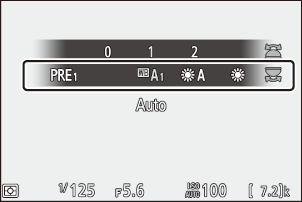
-
Když je vybráno 4 [ Auto ] nebo I [ Fluorescent ], můžete si vybrat dílčí možnost podržením tlačítka Fn1 a otáčením pomocného příkazového voliče.
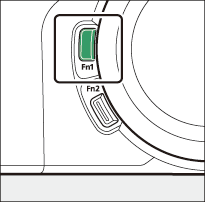
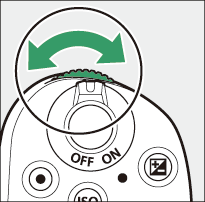
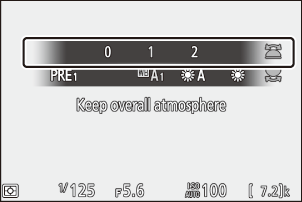
| Volba | Teplota barvy * | Popis | |
|---|---|---|---|
| 4 [ Auto ] | Vyvážení bílé se nastavuje automaticky pro optimální výsledky u většiny světelných zdrojů. Při použití volitelného blesku bude vyvážení bílé upraveno v souladu s podmínkami platnými při použití blesku. | ||
| i [ Zachovat bílou (snížit teplé barvy) ] | Cca. 3500–8000 K | Odstraňte teplý barevný nádech produkovaný žárovkovým osvětlením. | |
| j [ Udržujte celkovou atmosféru ] | Cca. 3500–8000 K | Částečně zachovejte teplý barevný nádech vytvořený žárovkovým osvětlením. | |
| k [ Udržujte teplé barvy osvětlení ] | Cca. 3500–8000 K | Zachovejte teplý barevný nádech, který vytváří žárovkové osvětlení. | |
| D [ Automatické přirozené světlo ] | Cca. 4500–8000 K | Při použití pod přirozeným světlem namísto 4 [ Auto ] tato možnost produkuje barvy bližší těm, které vidí pouhým okem. | |
| H [ Přímé sluneční světlo ] | Cca. 5200 K | Používejte u objektů osvětlených přímým slunečním světlem. | |
| G [ zataženo ] | Cca. 6000 K | Používejte za denního světla při zatažené obloze. | |
| M [ odstín ] | Cca. 8000 K | Použijte za denního světla s objekty ve stínu. | |
| J [ Žárovka ] | Cca. 3000 K | Používejte při žárovkovém osvětlení. | |
| I [ zářivka ] | Používejte pod zářivkovým osvětlením; vyberte typ žárovky podle zdroje světla. | ||
| [ sodíkové výbojky ] | Cca. 2700 K | ||
| [ Teplá bílá zářivka ] | Cca. 3000 K | ||
| [ Bílá fluorescenční ] | Cca. 3700 K | ||
| [ studená bílá zářivka ] | Cca. 4200 K | ||
| [ Denní bílá fluorescenční ] | Cca. 5000 K | ||
| [ denní zářivka ] | Cca. 6500 K | ||
| [ Vysoká teplota rtuťová pára ] | Cca. 7200 K | ||
| 5 [ blesk ] | Cca. 5400 K | Použijte pro fotografování s bleskem. | |
| K [ Vyberte teplotu barev ] | Cca. 2500–10000 K |
|
|
| L [ Manuální nastavení ] |
|
||
Hodnoty, když je jemné doladění nastaveno na 0.
D [ Automaticky přirozené světlo ] nemusí při umělém osvětlení poskytovat požadované výsledky. Vyberte 4 [ Auto ] nebo možnost, která odpovídá světelnému zdroji.
Při jiném nastavení než K [ Choose color temperature ] lze vyvážení bílé jemně doladit. Použijte položky [ Vyvážení bílé ] v menu i a menu fotografování a videosekvence ( 0 Jemné doladění vyvážení bílé , Menu vyvážení bílé: Jemné doladění ).
4 [ Auto ] nemusí u velkých studiových blesků poskytovat požadované výsledky. Použijte přednastavené ruční vyvážení bílé nebo nastavte vyvážení bílé na 5 [ Blesk ] a použijte jemné doladění pro nastavení vyvážení bílé.
- Informace o snímku pro snímky pořízené pomocí 4 [ Auto ] uvádí barevnou teplotu zvolenou fotoaparátem v době pořízení snímku. Toto můžete použít jako referenci při výběru hodnoty pro K [ Choose color temperature ].
- Chcete-li zobrazit data snímání během přehrávání, vyberte [ Možnosti zobrazení přehrávání ] > [ Další informace o fotografii ] v nabídce přehrávání a zaškrtněte ( M ) vedle položky [ Údaje o záběru ].
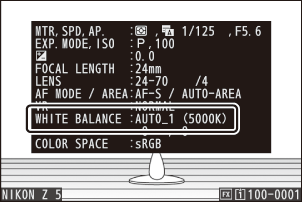
Vnímaná barva světelného zdroje se mění s divákem; některé mohou mít červený nádech, zatímco jiné vypadají modré. Barevná teplota je objektivní míra barvy světelného zdroje, vyjádřená v Kelvinech (K). Čím nižší je teplota barev, tím červenější je nádech ( q ); čím vyšší teplota, tím modřejší nádech ( w ).
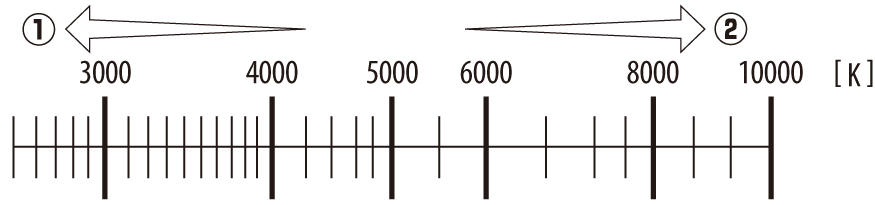
Obecně volte nižší hodnoty, pokud mají vaše obrázky červený nádech, nebo chcete-li obrázky záměrně zmodrat, vyšší hodnoty vyberte, pokud jsou obrázky zabarveny do modra nebo chcete obrázky záměrně zčervenat.

